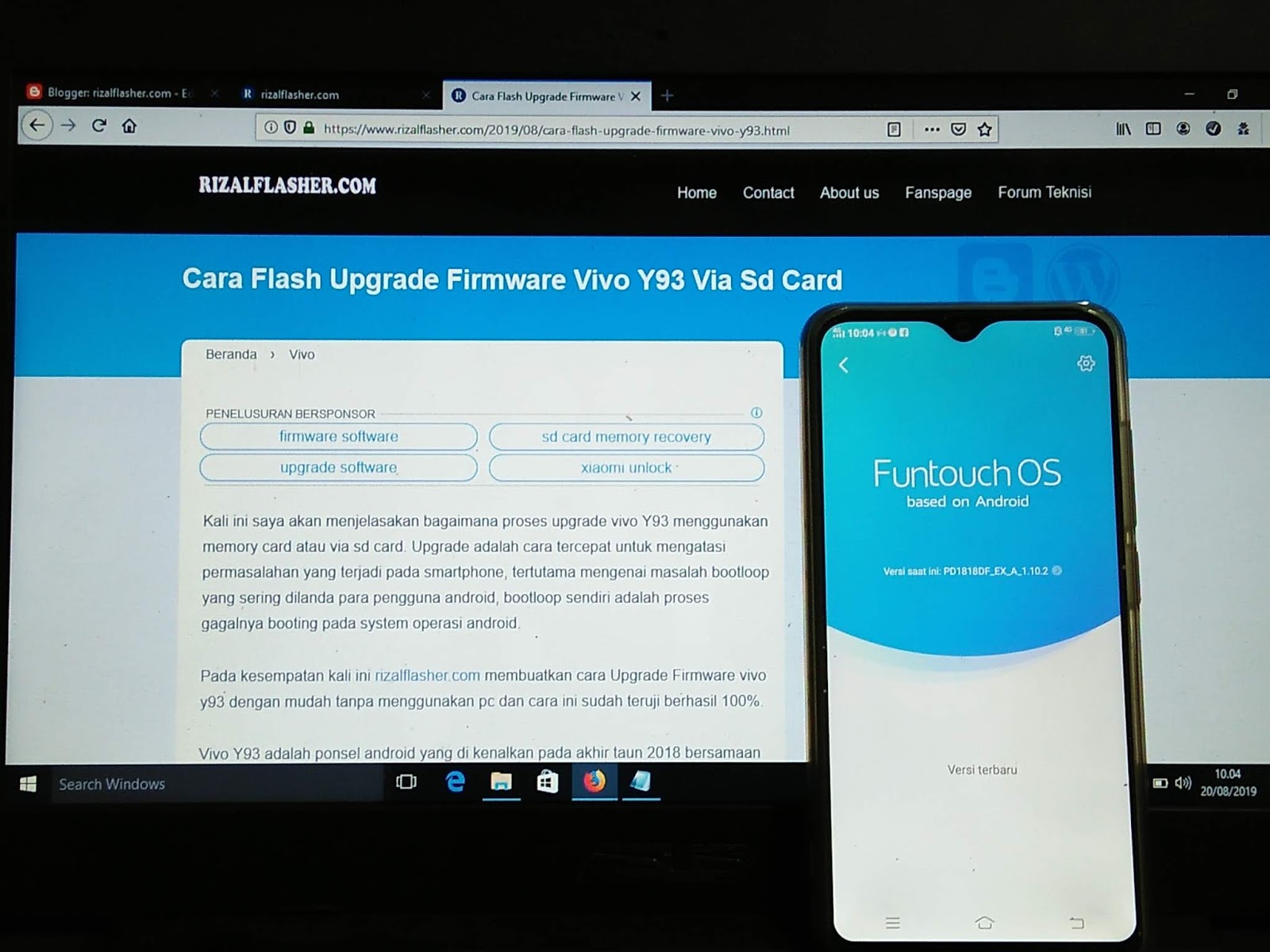Cara Flash Upgrade Firmware Vivo Y93 Via Sd Card
Kali ini saya akan menjelasakan bagaimana proses upgrade vivo Y93 menggunakan memory card atau via sd card. Upgrade merupakan cara tercepat untuk mengatasi konflik yang terjadi dalam smartphone, tertutama tentang kasus bootloop yg sering kali dilanda para pengguna android, bootloop sendiri adalah proses gagalnya booting dalam system operasi android.
Pada kesempatan kali ini Tips Blog MFS membuatkan cara Upgrade Firmware vivo y93 dengan gampang tanpa memakai pc dan cara ini telah teruji berhasil 100%.
Vivo Y93 adalah ponsel android yg di kenalkan pada akhir taun 2019 bersamaan bersama Vivo Y91 dan Vivo Y95. Ketiga Ponsel tadi sengaja di rilis sekaligus demi melengkapi persaingan di level-enty. Ketiga Vivo tadi Hadir bersama Layar model poni tetes air.
Vivo Y93 di lengkapi kamera ganda 13MP f/2.2 serta 2MP f/2.4 dan kamera depan 8MP f/2.0 + fitur Face Unlock.
Baca Juga: Cara Mengatasi Oppo A3S Lupa Pola Pattern lock Remove
Untuk Upgrade Firmware Vivo Y93 ini sebenarnya sanggup dilakukan melalu OTA di Pembaruan perangkat lunak. Tetapi, jika ponsel kamu tak mendapatkan notifikasi update Firmware anda bisa melakukannya beserta Upgrade via Recovery mode via Sd Card
Upgrade Firmware ini bermanfaat buat memperbaiki bug serta mendaptkan fitur-fitur baru yang belum ada dalam versi sebelumnya.
Download Firmware Terbaru : Vivo Y93 disini
Cara Flash Firmware Terbaru Vivo Y93 via Recovery mode.
1. Pastikan baterai mencapai lebih dari 50%.
2. Download file firmware terbaru di atas dan letakkan pada memori eksternal/SDCard.
3. Kemudian matikan ponsel dan pisahkan beberapa dikala sampai ponsel betul-betul mati.
4. Hidupkan pulang ponsel bersama cara menekan Tombol Volume (+) dan Power bersamaan, dikala logo vivo timbul lepaskan tombol power serta tombol volume tetap ditekan sampai masuk ke mode Fastboot.
Baca Juga: Cara Remove Mi Cloud Redmi 6a Cactus Tanpa UBL
5. Selanjutnya akan muncul pilihan fastboot mode dan recovery, pilih recovery mode. Buat memilihnya gunakan tombol volume bawah serta power.
6. Pada Mode Fastboot gunakan tombol volume buat navigasi dan Power untuk konfirmasi, kemudian pilih Recovery Mode.
7. Pilih Install Update tekan power buat OK. Selanjutnya Pilih Sdcard cari Firmware Vivo Y93 yg tersimpan di sdcard.
8. Tunggu sampai proses Flashing Selesai beberapa mnt.
9. Pilih Back kemudian Reboot System.
Baca Juga: Download File Instan Unlock Bootloader Xiaomi
10. Selesai.
Baca Juga
- Download Vivo Y93 Stock Rom Firmware Flash File Techswizz
- Cara Flash Upgrade Firmware Vivo Y93 Tanpa PC
- Cara Flash Vivo Y91 Tanpa PC Via Sdcard
- How to Install Stock ROM on Vivo Y93 Mediatek 1815
- How to Flashing Vivo firmware Stock ROM using Smartphone
- HOW TO FLASH VIVO Y27 WITH SD CARD
- VIVO Y95 updating with SD card tutorial
- VIVO Y91 MTK PD1818 SUKSES FLASHING TETAP
- Firmware vivo y95
- Cara Flash Upgrade Firmware Vivo Y93 Via Sd Card
- vivo y93 1814 firmware
Jika ingin bertanya lebih detail cara Flash Upgrade Firmware Vivo Y93 Via Sd Card tersebut. Silahkan kamu tinggalkan komentar atau bertanya melalui email yang telah saya sediakan. Trimakasih